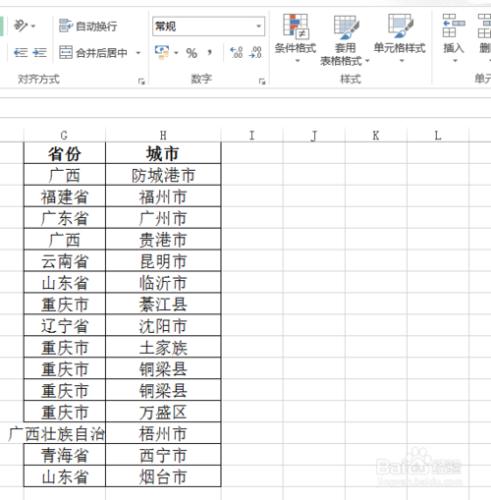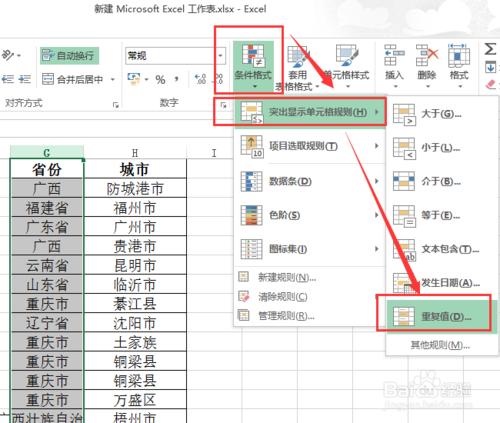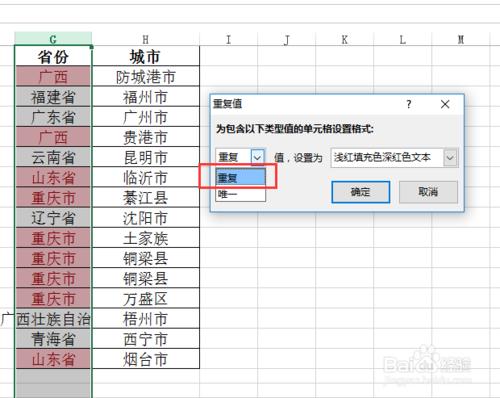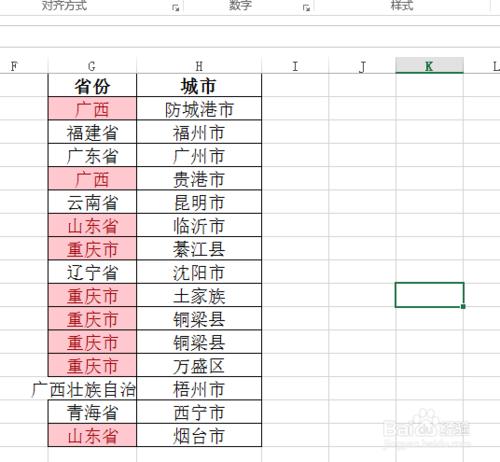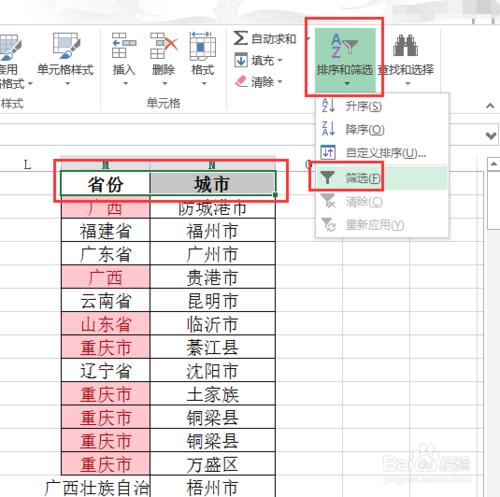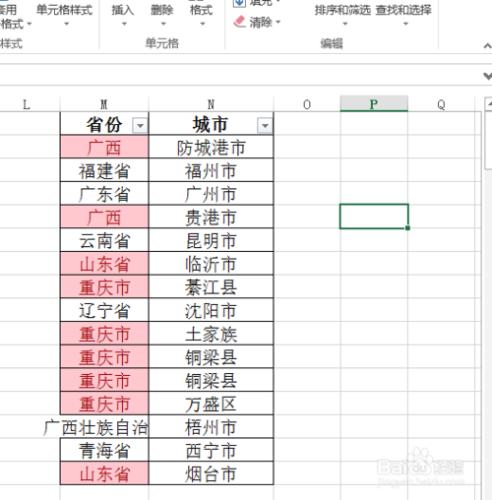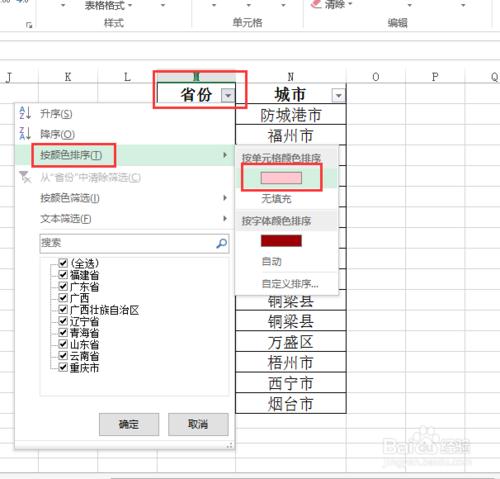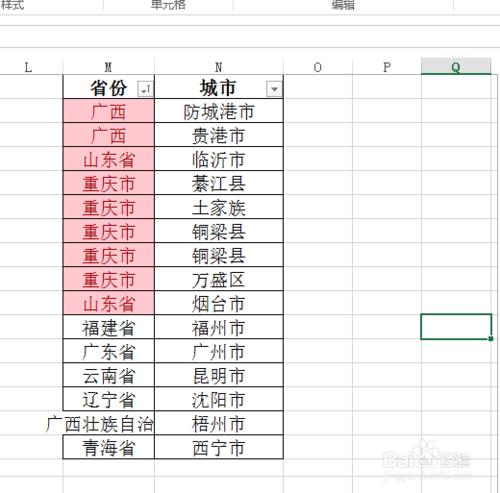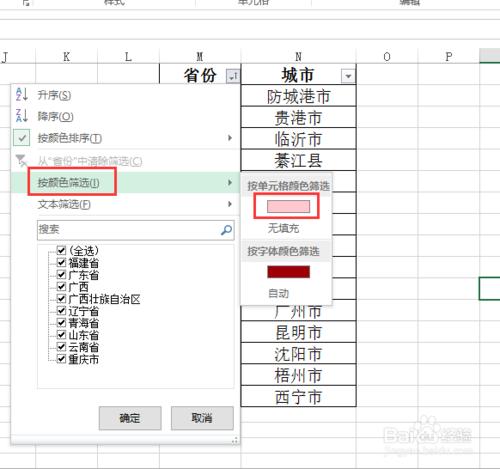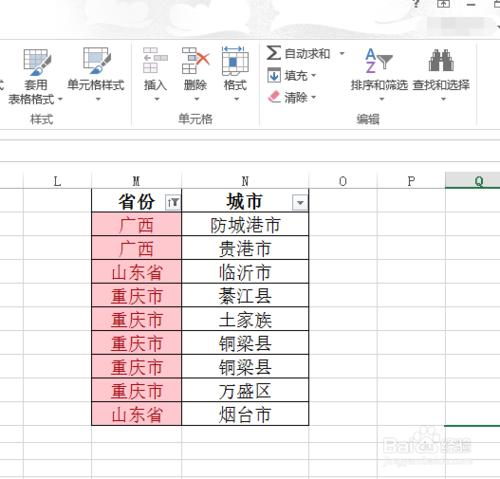在Excel文件日常操作中,經常會遇到很多重複值需要進行篩選,進行標註或重點顯示。那麼我們該如何進行此操作呢?
下面以Microsoft office 2013為例進行詳細的步驟講解。
工具/原料
Microsoft office 2013
方法/步驟
1、開啟需要進行處理的Excel文件,以不同省市為例,比如我們要突出顯示不同的省份;
2、先選擇要進行操作的單元格,如選中省份所在的列,之後在選單欄依次選擇“條件格式→突出顯示單元格規則→重複值”;
3、在彈出的對話方塊選擇“重複值”,點選確認後即可看到重複值的顯示效果,如下圖所示;
4、選擇“省份”所在行,然後在選單欄依次“排序和篩選→篩選”,這樣設定之後可以方便接下來進行不同型別資料的篩選;
5、點選“省份”右下角的下拉選單,之後選擇“按顏色進行排序”,後面可以選擇自己需要的顏色,如剛剛標註出來的淺紅色,這樣操作後此列的重複項就會排在最前面;
6、還可以選擇“按顏色篩選”,選中剛剛重複值設定的淺紅色,這樣就只有重複的省份顯示出來。